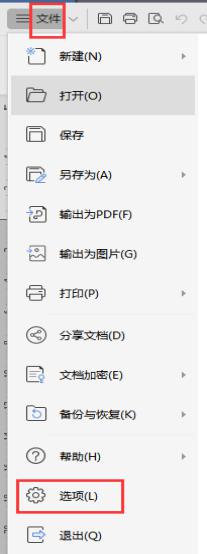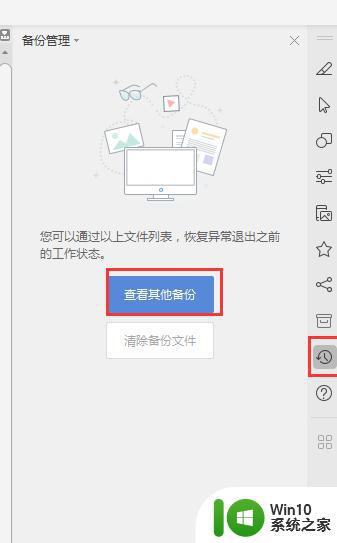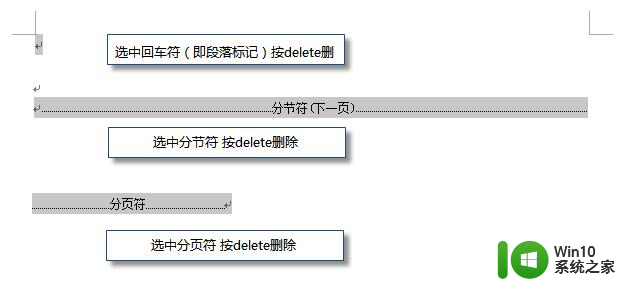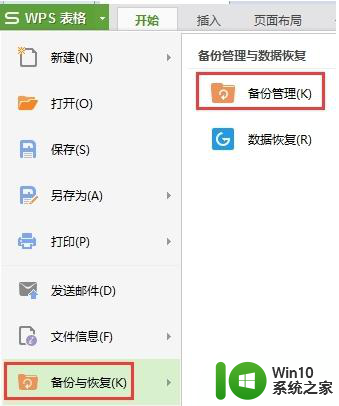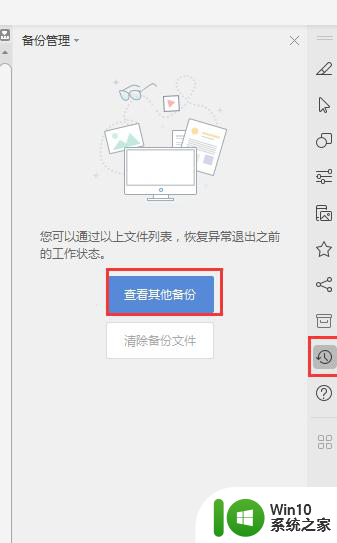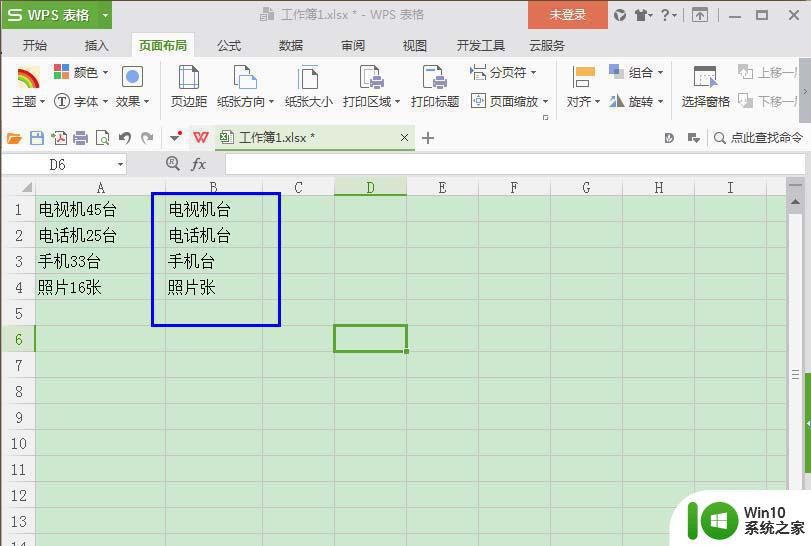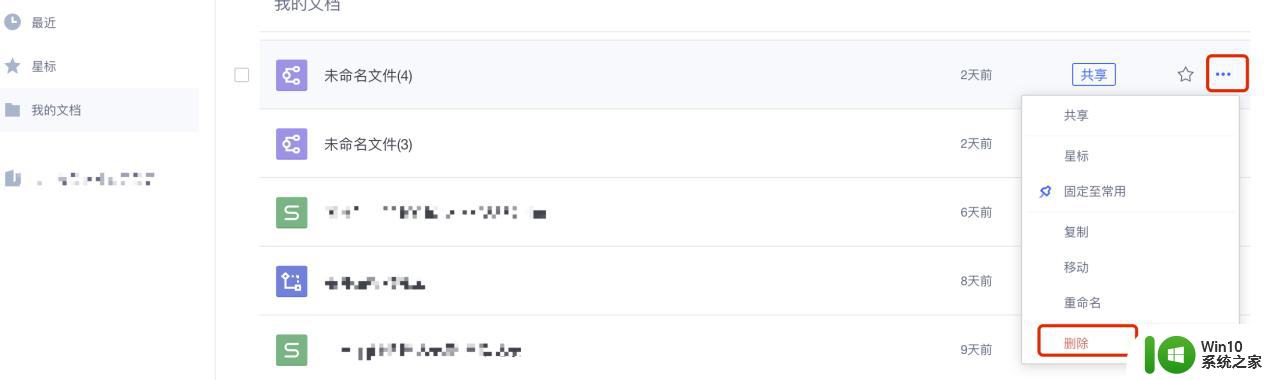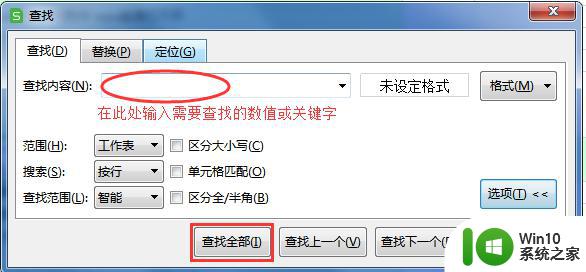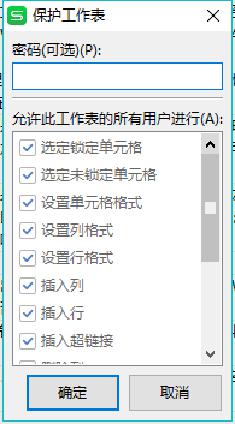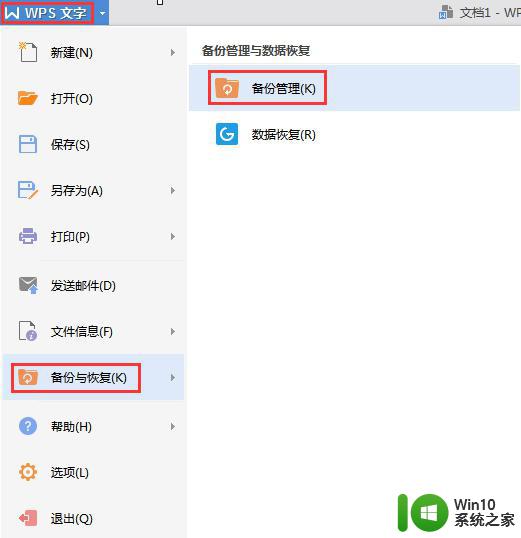wps改写文档时删除了重要内容之后并保存并且关闭了该文档 wps改写文档后删除重要内容
更新时间:2023-11-17 10:51:57作者:jiang
wps改写文档时删除了重要内容之后并保存并且关闭了该文档,随着科技的不断发展,我们的工作方式也在不断改变,其中WPS办公软件作为一款常用的办公工具,为我们提供了便捷高效的办公环境。有时候我们在使用WPS改写文档时可能会出现意外情况,例如不小心删除了重要内容后并保存并关闭了文档。这样的疏忽可能给我们的工作带来不必要的麻烦和困扰。在使用WPS办公软件时,我们务必要谨慎操作,避免类似的错误发生。本文将探讨WPS改写文档时删除重要内容的情况,并提供一些操作建议,以帮助我们更好地利用WPS办公软件进行工作。

文件误操作并保存了怎么办
WPS有自动备份功能,文件如果有用WPS编辑过,建议第一时间查看WPS的备份管理,看是否能找到误操作之前的文件备份
具体路径:打开WPS,点击WPS程序的左上角的WPS图标-备份与恢复-备份管理,弹框中点击“查看其他备份”,在打开的文件夹中找找同名文件
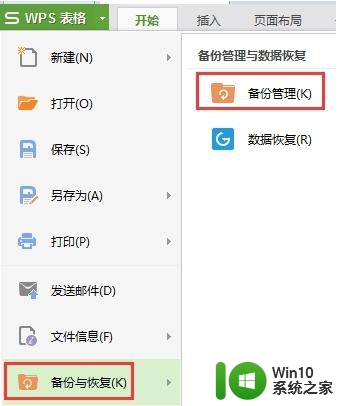
以上是关于在wps编辑文档时,删除了重要内容并在保存并关闭文档后出现的问题。如果您也遇到了相同的情况,可以按照以上方法解决: